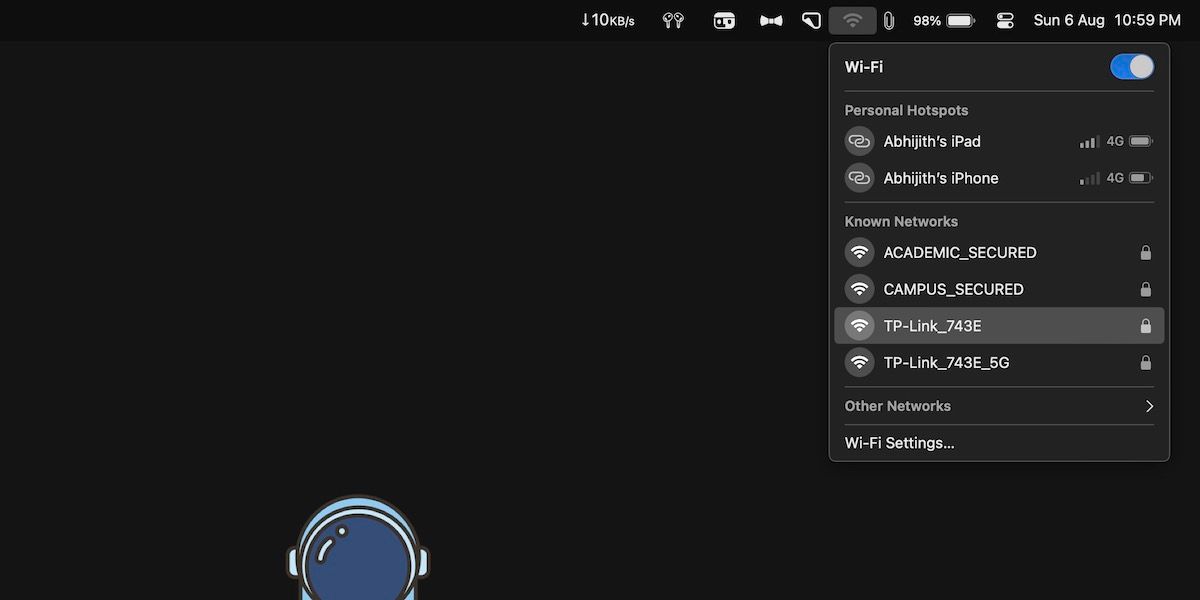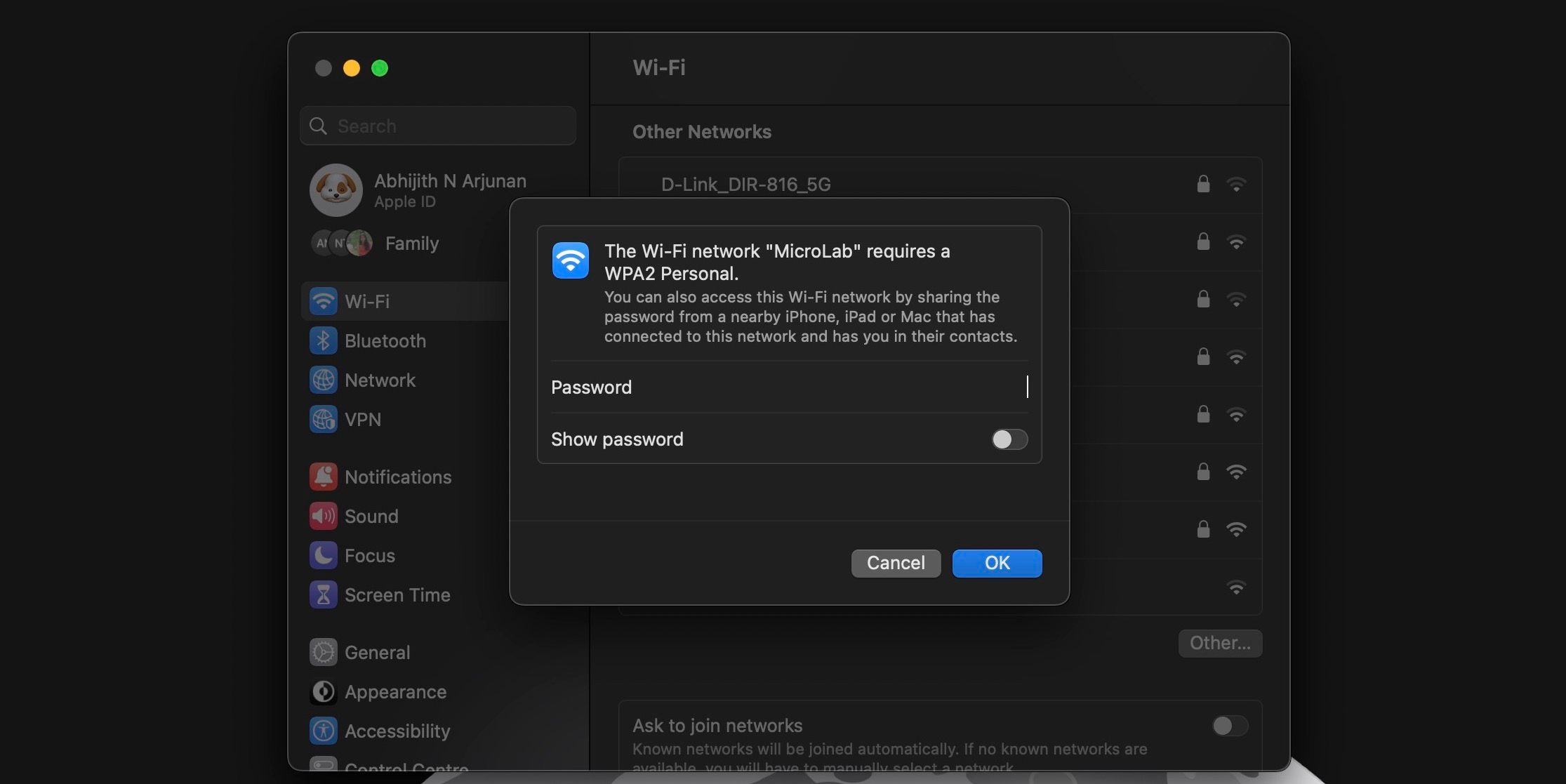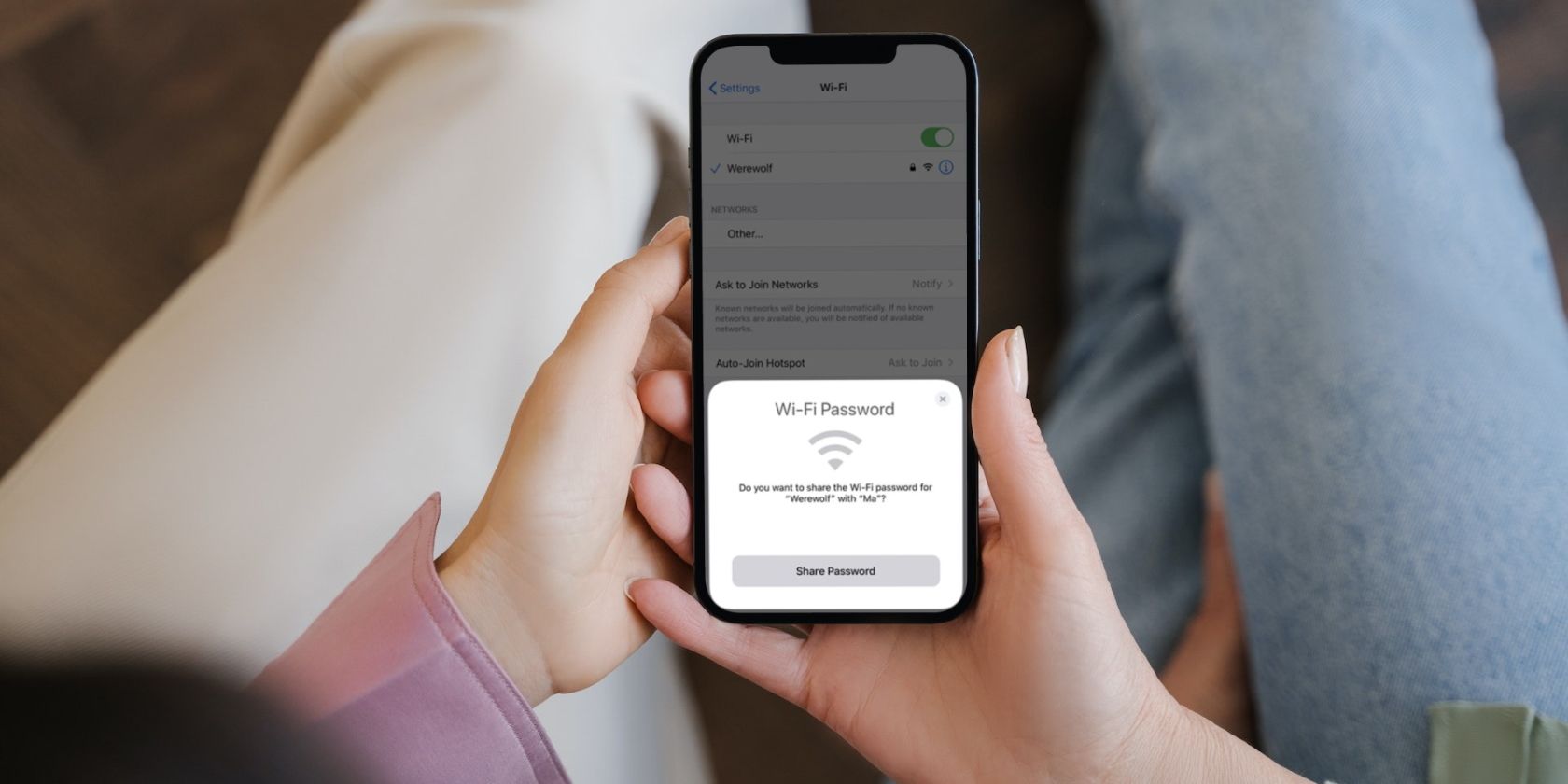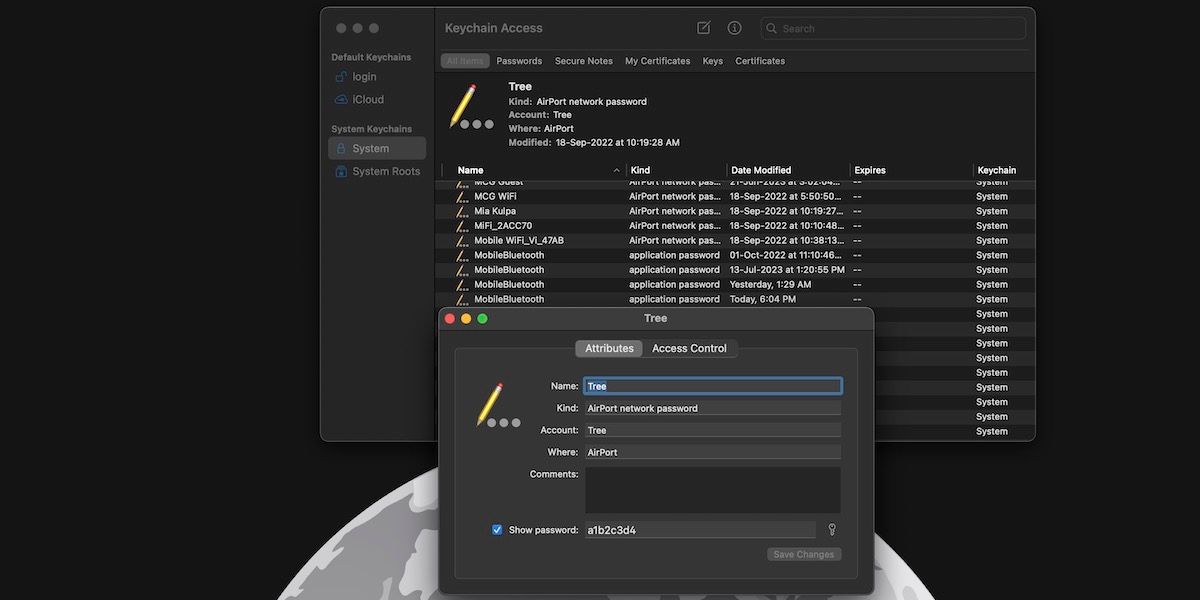.
Hoje em dia, é fácil compartilhar senhas de Wi-Fi entre dispositivos, especialmente smartphones. Por exemplo, você pode digitalizar rapidamente um código QR para compartilhar senhas de Wi-Fi salvas entre um Android e um iPhone.
Mas, se você precisar compartilhar uma senha de Wi-Fi salva com um Mac, talvez não saiba por onde começar. Ao contrário de outros dispositivos, os Macs não têm a opção de digitalizar códigos QR, o que limita suas opções. Felizmente, existem outros métodos que você pode usar.
Compartilhe a senha do Wi-Fi em um Mac a partir de um iPhone
Parece fácil compartilhar uma senha de Wi-Fi salva de um iPhone para um Mac, graças a um recurso chamado compartilhamento de senha. No entanto, ambos os dispositivos devem estar vinculados à mesma conta do iCloud ou salvos como contatos nos dispositivos um do outro. Veja como você pode usar esse recurso:
- Certifique-se de que seu Mac e iPhone estejam próximos. Em seguida, verifique se o iPhone está desbloqueado e conectado à rede Wi-Fi que você deseja conectar no seu Mac.
- Na barra de menus do Mac, clique no botão ícone Wi-Fi e selecione a rede Wi-Fi que deseja conectar. Alternativamente, você pode ir para Configurações de sistema > Wi-fi.
- Quando o prompt de senha aparecer no seu Mac, desbloqueie o iPhone e aguarde o pop-up de compartilhamento de senha.
- Tocar Compartilhar senhae seu Mac se conectará automaticamente à rede Wi-Fi.
Como você pode ver, esse método é bastante conveniente quando você já salvou uma rede Wi-Fi no seu iPhone. Também é importante notar que o iOS e o macOS já podem sincronizar a senha do Wi-Fi em segundo plano. Portanto, na maioria dos casos, você nem precisaria esperar pelo pop-up e tocar no botão Compartilhar senha botão.
Acesse as senhas de Wi-Fi salvas por meio do iCloud Keychain
Esse método também depende da sincronização do iCloud para permitir o compartilhamento de senha entre um Mac e um iPhone. No entanto, ele não preenche automaticamente a senha nem se conecta à rede. Para este método, você usará o Keychain Access, um dos utilitários macOS mais úteis, para saber as senhas de Wi-Fi já salvas no seu iPhone. Aqui estão os passos:
- Certifique-se de que seu iPhone e Mac estejam conectados à mesma conta do iCloud.
- No seu Mac, vá para Formulários > Serviços de utilidade pública e abrir Acesso às Chaves. Como alternativa, você pode iniciá-lo usando a pesquisa do Spotlight (Comando + Espaço).
- Selecione Sistema na barra lateral e procure a rede Wi-Fi na lista.
- Clique duas vezes na rede Wi-Fi e marque a caixa ao lado de Mostrar senha para ver a senha salva. Você pode ser solicitado a inserir a senha de login do seu Mac.
- Agora você pode copiar e colar a senha no menu de configurações de Wi-Fi.
Como você deve ter notado, esse método não é tão simples quanto o primeiro. No entanto, ainda é uma opção conveniente quando você deseja saber a senha de várias redes Wi-Fi. Este método pode não funcionar se você tiver alterado o gerenciador de senhas padrão do seu iPhone para LastPass, Dashlane ou 1Password.
Compartilhamento de senhas de Wi-Fi com outros dispositivos
Agora você conhece dois métodos nos quais pode confiar para compartilhar uma senha de Wi-Fi com um Mac. Como você provavelmente já viu, um desses métodos é mais conveniente que o outro. Portanto, se você possui um iPhone e um Mac, prefere usar o recurso de compartilhamento de senha, que funciona perfeitamente.
Infelizmente, pessoas com dispositivos Android ou Windows não podem contar com nenhum dos métodos acima para compartilhar senhas de Wi-Fi com um Mac. Portanto, eles precisarão pegar a senha manualmente no menu de configurações de Wi-Fi e compartilhá-la com o usuário do Mac.
.